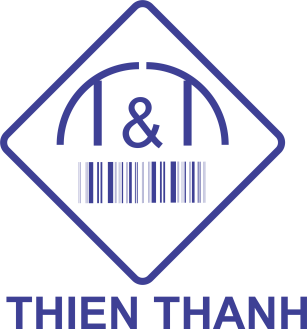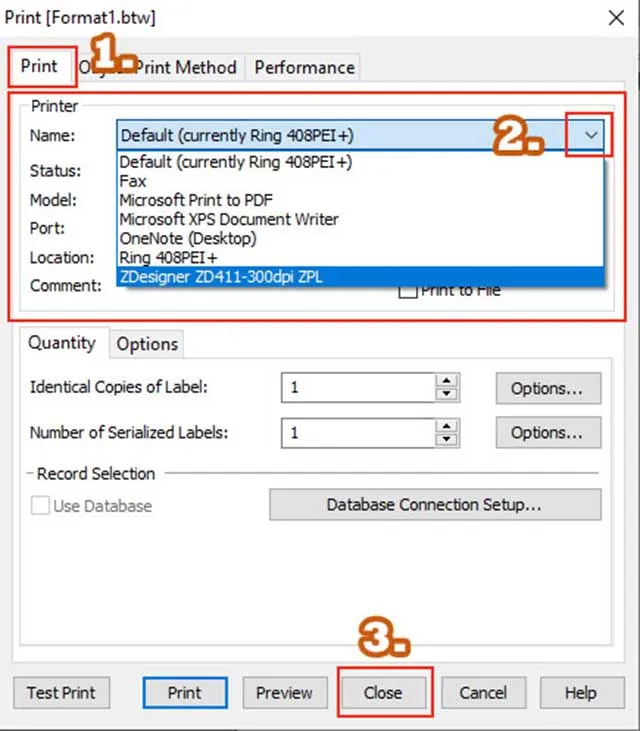Phần mềm Bartender được sử dụng rộng rãi trong việc thiết kế và in ấn tem nhãn, giúp doanh nghiệp tối ưu quy trình quản lý hàng hóa. Bài viết dưới đây sẽ cung cấp hướng dẫn cài đặt Bartender chi tiết, dễ hiểu, giúp bạn nhanh chóng triển khai và sử dụng phần mềm Bartender một cách hiệu quả.
Giới thiệu về phần mềm Bartender
Phần mềm Bartender là giải pháp chuyên dụng trong lĩnh vực thiết kế và in ấn tem nhãn, mã vạch, thẻ RFID… Phần mềm này giúp doanh nghiệp đơn giản hóa toàn bộ quy trình tạo nhãn, từ thiết kế, quản lý đến in ấn, phù hợp cho mọi ngành nghề và quy mô từ nhỏ đến lớn. Bartender nổi bật nhờ giao diện trực quan, dễ sử dụng, đồng thời hỗ trợ kết nối dữ liệu từ nhiều nguồn khác nhau như Excel, SQL, Access để in nhãn tự động, đảm bảo tính chính xác và đồng bộ thông tin.
Các tính năng nổi bật của Bartender gồm:
- Thiết kế tem nhãn tùy chỉnh với hỗ trợ mã vạch 1D, 2D, RFID, hình ảnh, biểu đồ;
- In ấn hàng loạt với tốc độ cao;
- Tích hợp sâu với hệ thống quản lý nội bộ doanh nghiệp;
- Bảo mật dữ liệu với phân quyền truy cập.
Ưu điểm lớn nhất của phần mềm là tiết kiệm thời gian, giảm lỗi thủ công. Đồng thời tối ưu hiệu suất in tem nhãn cho mọi lĩnh vực từ sản xuất, bán lẻ cho đến y tế, logistics và thực phẩm.
Hướng dẫn tải và cài đặt phần mềm Bartender
Dưới đây là hướng dẫn cài đặt Bartender về máy tính để bạn có thể thiết kế và in ấn tem nhãn!
Bước 1: Tải phần mềm về máy
Link tải phần mềm Bartender về máy: Tại đây
Bước 2: Giải nén File cài đặt
Bấm chuột phải vào file vừa tải về rồi chọn “Extract file…” hoặc “Extract here”.
Sau khi giải nén, bạn sẽ thấy thư mục gồm 3 file dữ liệu.
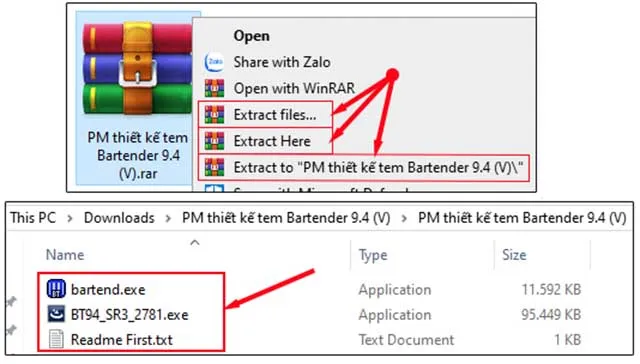
Bước 3: Chạy trình cài đặt Bartender với quyền quản trị
Click đúp vào tập tin “BT94_SR3_2781.exe” trong thư mục đã giải nén, sau đó đợi khoảng 30 giây để file bắt đầu chạy.
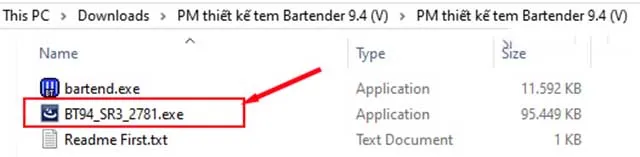
Ở màn hình chào mừng bạn bấm chọn “Next”.
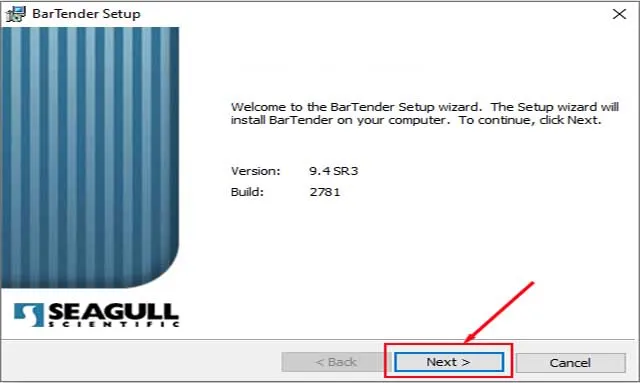
Tích vào “I accept the term license agreement” sau đó nhấn “Next”.
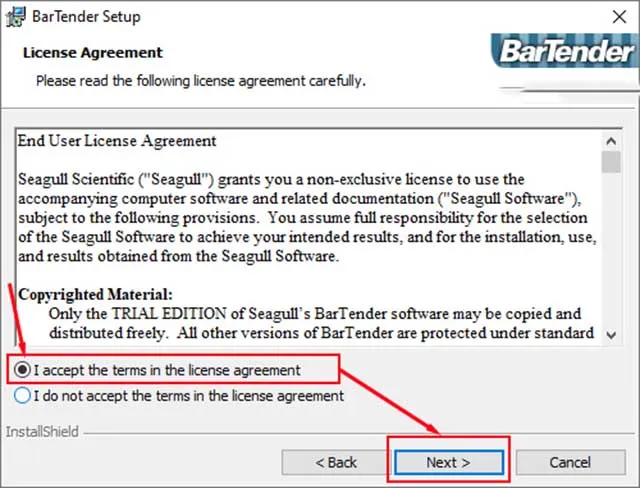
Tích vào “Trial Installation” rồi chọn “Next”.
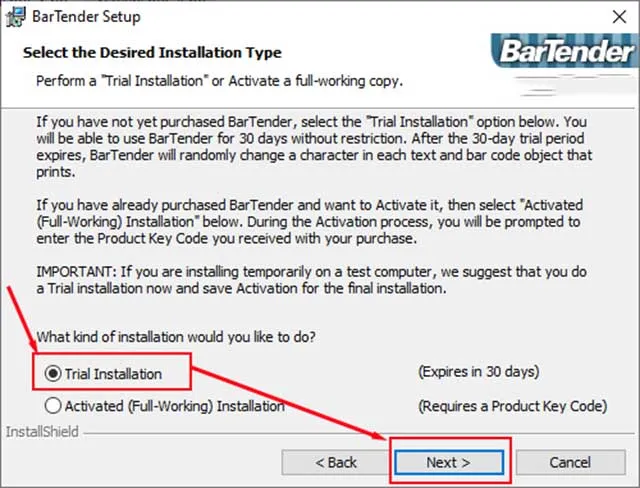
Chọn “Typical” rồi chọn “Next”.
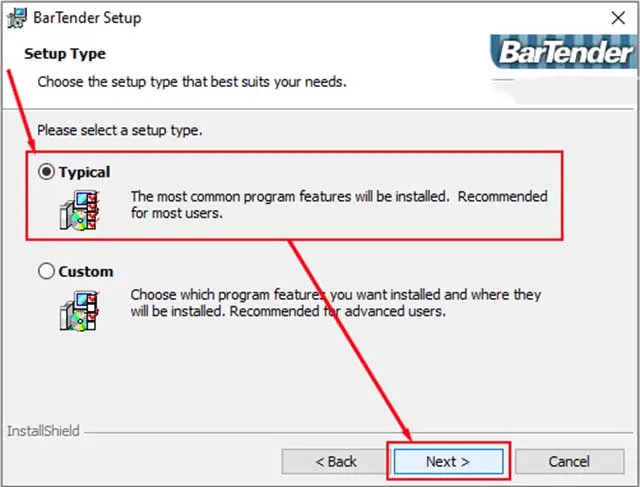
Chọn “Install”
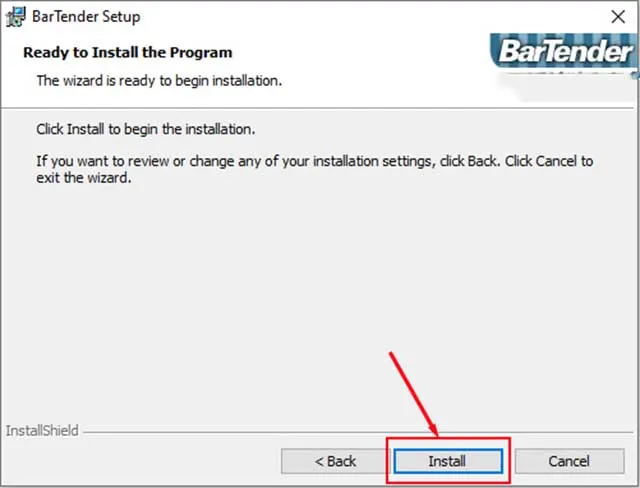
Đợi phần mềm cài đặt.
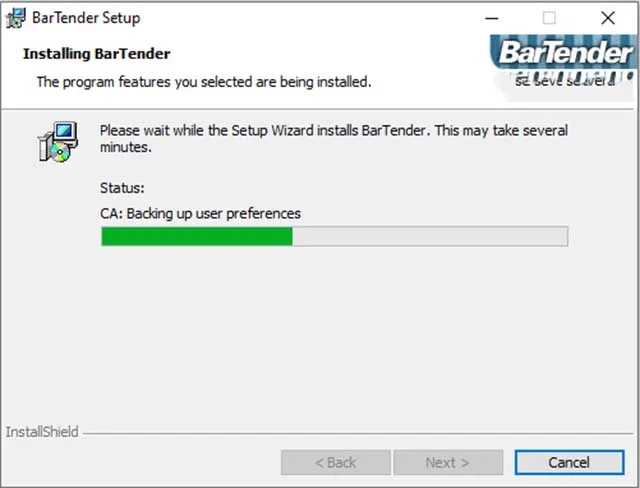
Sau khi hoàn tất cài đặt bạn bấm “Finish”.
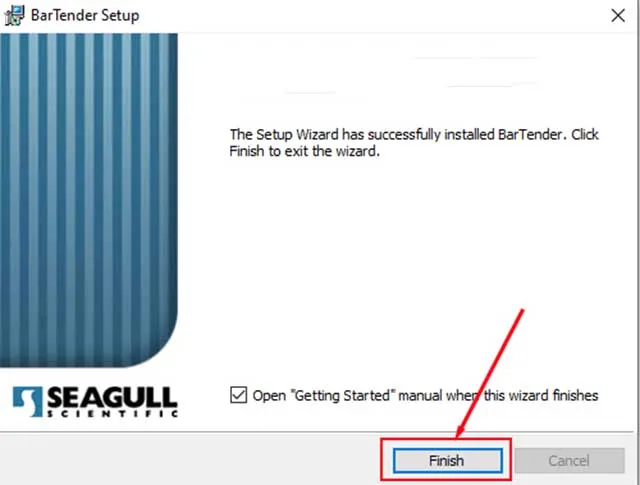
Bước 3: Kích hoạt phần mềm
Sao chép file “bartend.exe” từ thư mục đã giải nén ở (nhấn “Ctrl + C” hoặc nhấp chuột phải và chọn “Copy”).
Truy cập thư mục cài đặt BarTender: ổ đĩa C > “Program Files (x86)” > “Seagull” > “BarTender Suite”.
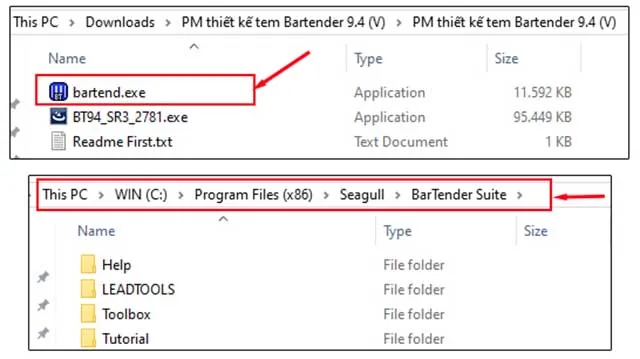
Dán file đã sao chép vào thư mục này (nhấn “Ctrl + V”) và chọn “Replace the file in the destination” để ghi đè lên file cũ.
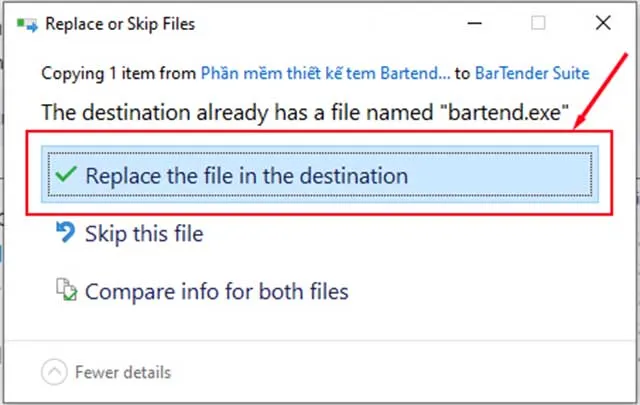
Cách thiết kế mã vạch bằng phần mềm Bartender
Sau khi thực hiện hướng dẫn cài đặt Bartender thành công, bạn có thể áp dụng các bước dưới đây để thiết kế mã vạch bằng phần mềm này!
Bước 1: Khởi chạy Bartender
Nhấn đúp chuột vào biểu tượng BarTender trên màn hình máy tính. Sau đó chọn Start a new label format… => Blank Label Format => Finish.
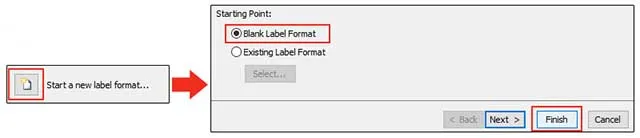
Bước 2: Đổi đơn vị của thước
Di chuyển con trỏ chuột đến vị trí thước, sau đó bấm chuột phải rồi chọn Use Millimeters.
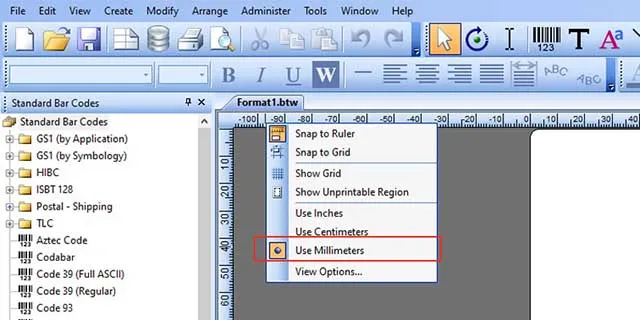
Bước 3: Chọn máy in mã vạch
Trên thanh công cụ chọn biểu tượng máy in. Khi bảng điều khiển Print hiện ra, ở tab Print mục Print hàng Nam trổ xuống bạn chọn tên máy in mã vạch muốn dùng để in rồi bấm Close.
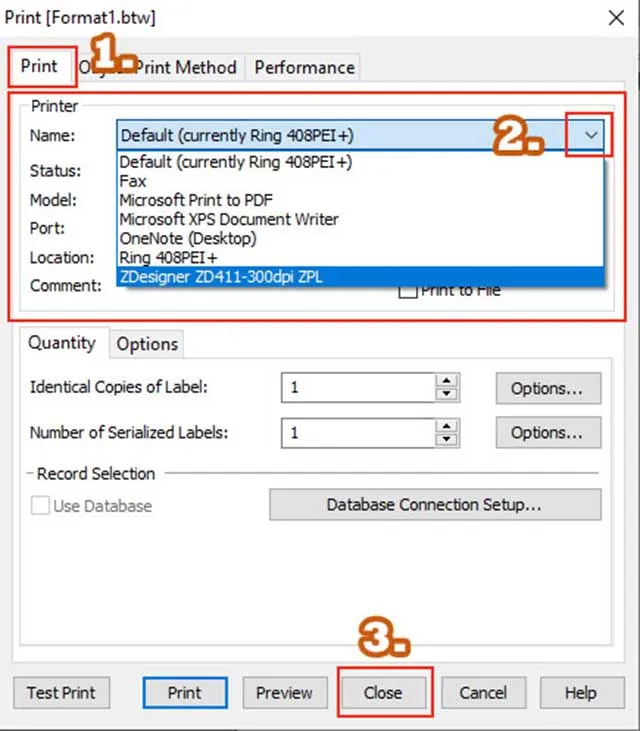
Bước 4: Cài đặt định dạng tem, kích thước khổ tem
Nháy đúp chuột vào màn hình thiết kế hoặc Click chuột phải chọn “Page Setup…” Tại tab Page, bạn điền các thông số gồm:
- Width: chiều ngang cuộn tem, bao gồm cả biên
- Height: chiều cao con tem
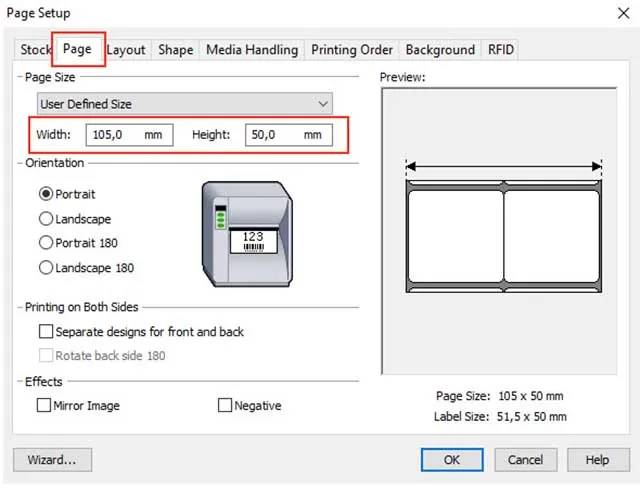
Tại tab Layout, điền thông số gồm:
- Rows: Số tem trên 1 hàng dọc, thường là 1
- Columns: số tem trên 1 hàng ngang
- Top: để số 0
- Botton: để số 0
- Left: lề trái – điền số dựa trên kích thước biên/lề của cuộn decal bạn đang dùng.
- Right: lề phải – điền tương tự lề trái
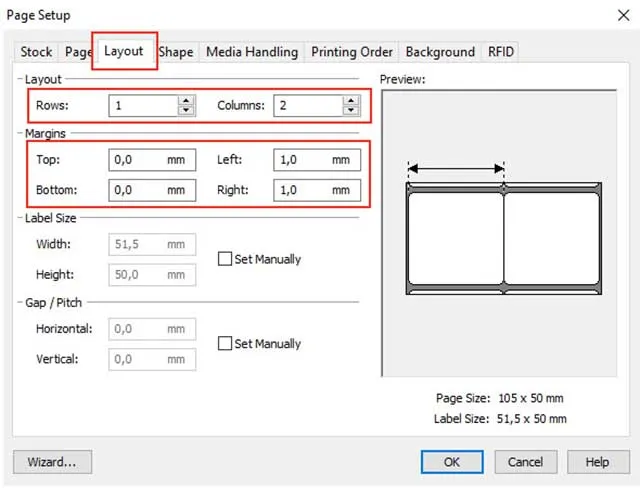
Tại tab Shape, tích chọn vào hình dạng con tem của bạn rồi nhấn OK để lưu thiết lập.
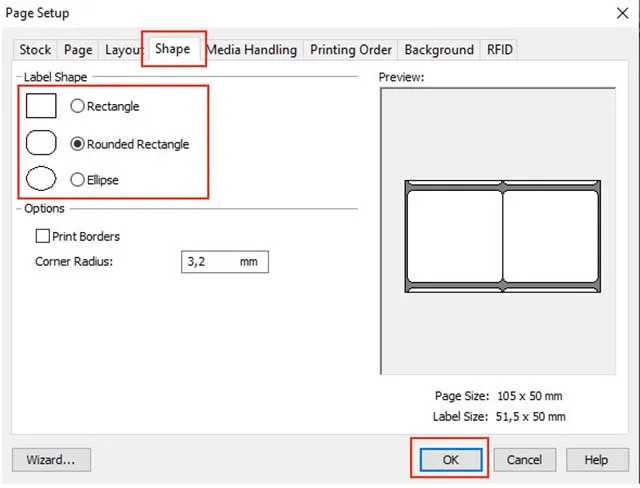
Bước 5: Tạo nội dung (chữ, số, mã vạch) trên tem
Thanh menu của phần mềm BarTender gồm các thông số:
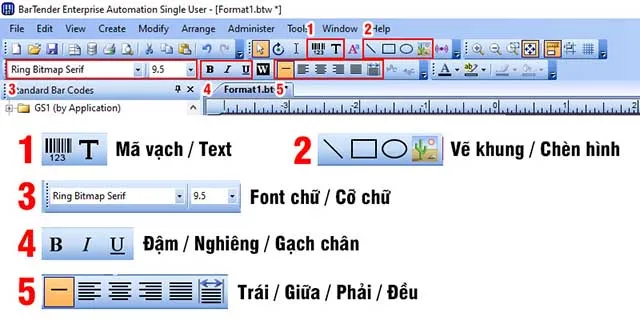
Tạo chữ, số trên con tem: Bấm chuột vào icon chữ T trên thanh menu rồi nhấp vào phần trắng của tem. Tiếp đến nháy đúp chuột vào “sample text” vừa hiển thị rồi nhập nội dung cần dùng vào ô “Screen Data” và bấm OK.
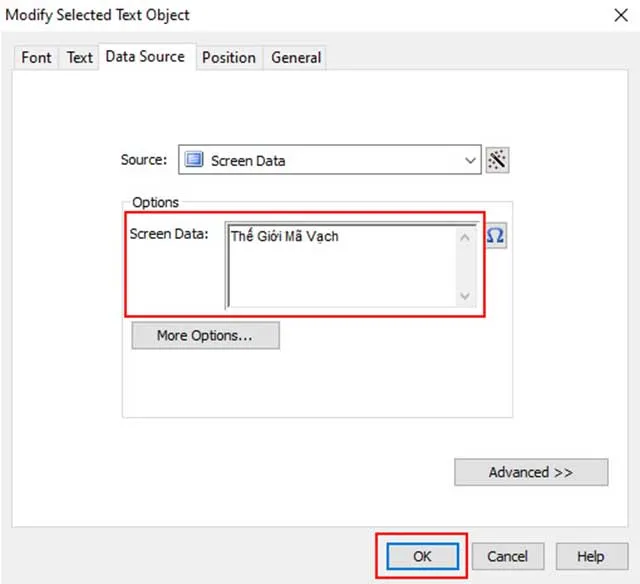
Tạo mã vạch: Nhấp chuột vào icon mã vạch trên thanh menu, sau đó nhấp chuột vào phần trắng của tem. Tiếp đến nhấp đúp vào mã vạch 123456 vừa hiện ra rồi nhập dãy số cần mã hóa thành mã vạch vào ô “Screen Data” rồi bấm OK.
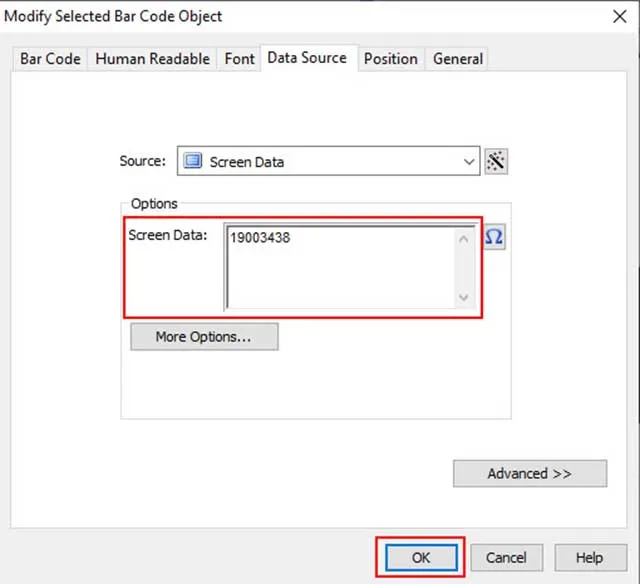
Bước 6: Lưu file thiết kế tem vừa thực hiện
Chọn File rồi chọn Save as, tiếp đến chọn nơi lưu file, đặt tên file rồi bấm Save.
Bước 7: In ấn tem nhãn vừa thiết kế
Để tiến hành in tem nhãn vừa thiết kế bạn phải kiểm tra kết nối giữa máy tính và máy in mã vạch. Tiếp đến lắp giấy – mực in vào bên trong máy, mở file thiết kế cần in và in thử vài tem để kiểm tra chất lượng trước khi in hàng loạt.